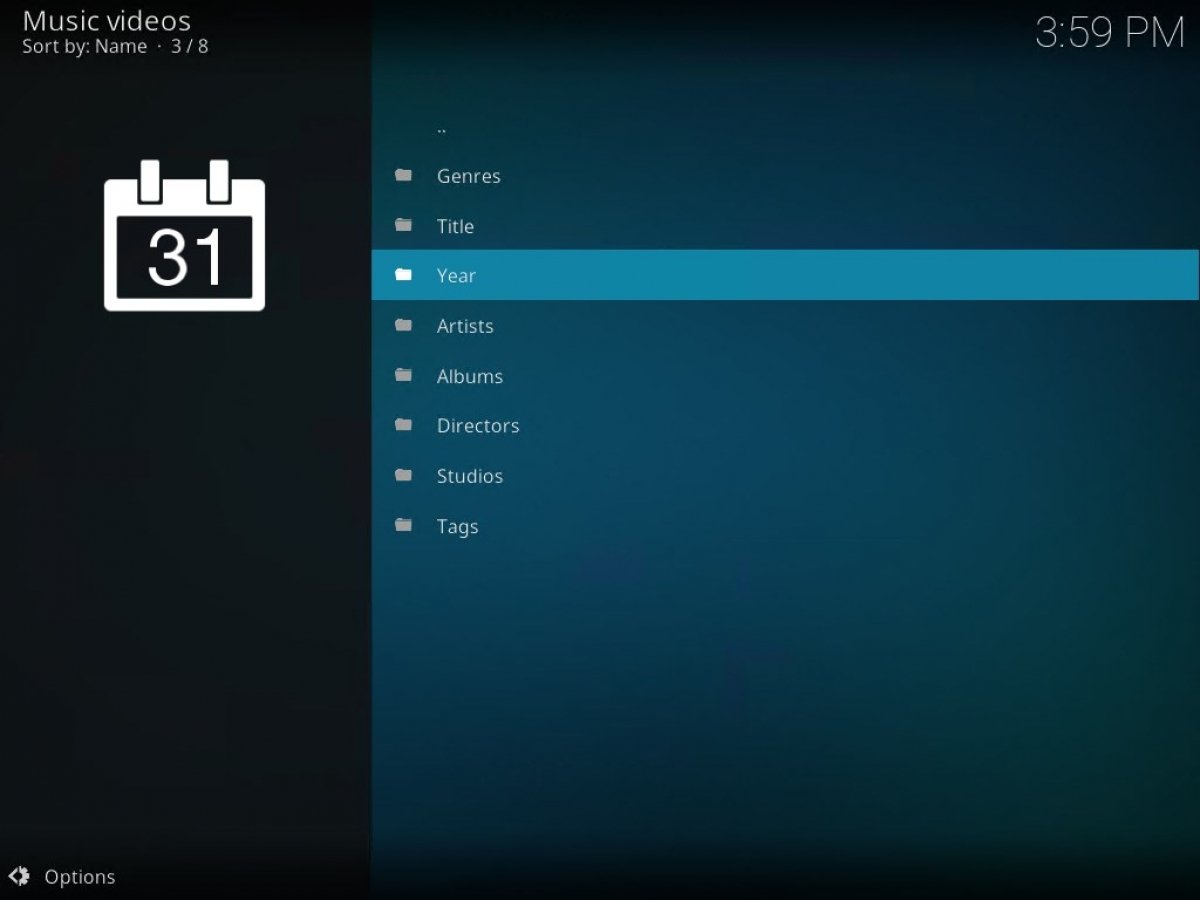
Использовать Kodi, ранее известный как XBMC, очень просто. После установки и открытия этой бесплатной программы с открытым исходным кодом мы найдем ее интерфейс, который работает горизонтально в полноэкранном режиме. Здесь мы увидим меню или список в левой части, который предоставляет доступ к разному контенту, а в правой части расположены все параметры, связанные с разделом меню, в котором мы находимся.
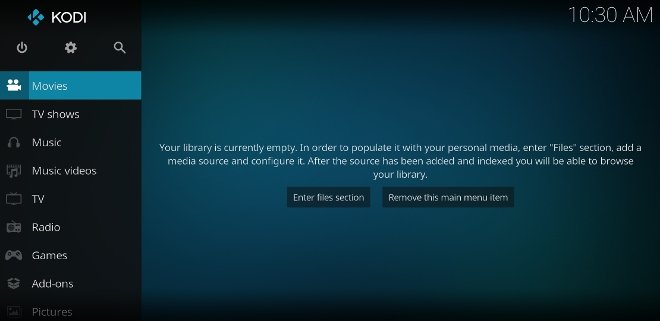
Home или главное окно Kodi
В верхней части меню, расположенный влево, вы увидите несколько ключевых кнопок: кнопку отключения, кнопку настроек и кнопку поиска.
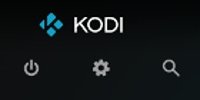
Настройка KODI | плагин YouTube | 4K видео | управление с Android смартфона | Raspberry Pi образ
Параметры, расположенные в верхней части бокового меню Kodi
Kodi — это медиацентр, но изначально он не показывает какой-либо контент, он пустой. Начнем с того, что проще всего импортировать мультимедийный контент, который сохраняется локально на вашем устройстве (видео, изображения или аудио). Для этого войдите в настройки с помощью этой кнопки в виде шестеренки и откройте File Manager:
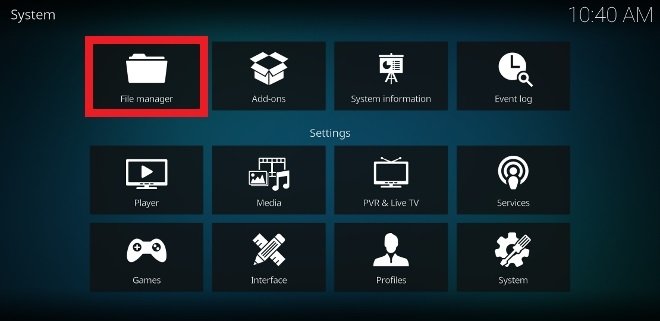
Здесь вы можете импортировать мультимедийный контент
Нажмите на Add Source, и откроется файловый менеджер.
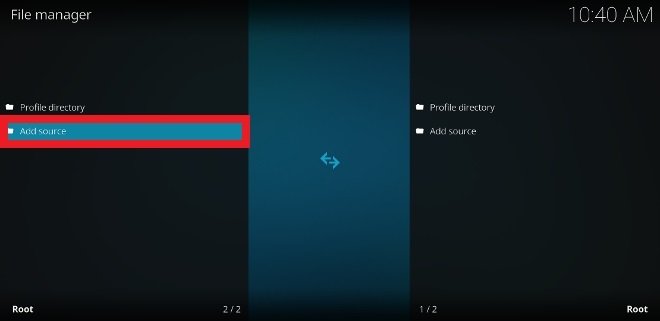
Чтобы добавить источники контента, нажмите здесь
Вы можете просматривать все каталоги своего устройства, выбирая те, в которых вы сохраняете мультимедийный контент, который можно использовать в Kodi. Добавьте столько папок, сколько хотите, и нажмите Add, чтобы добавить его в приложение.
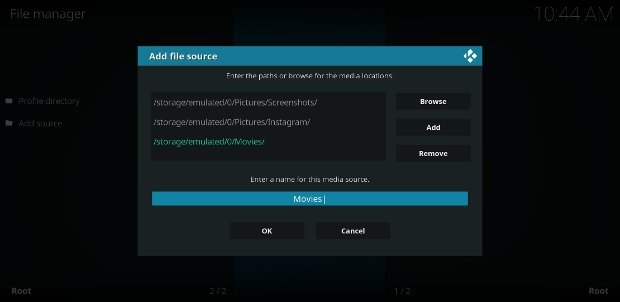
Выберите столько папок контента, сколько хотите
Из бокового меню Home также можно добавить контент. Просто откройте раздел, который соответствует контенту, который вы хотите добавить, и нажмите соответствующий параметр, чтобы импортировать контент. Этот же файловый менеджер откроется, чтобы вы могли найти папки, содержащие ваши видео, аудио, фотографии.
Другим вариантом предоставления контента для Kodi, и, возможно, самым интересным, является использование доступных аддонов или дополнений. Аддоны — это расширения, созданные пользователями, которые могут быть добавлены в Kodi для получения дополнительных функций или содержимого. Чтобы увидеть доступные аддоны, сначала найдите их раздел в боковом меню. Оказавшись там, вы можете получить доступ к поисковой системе аддонов.
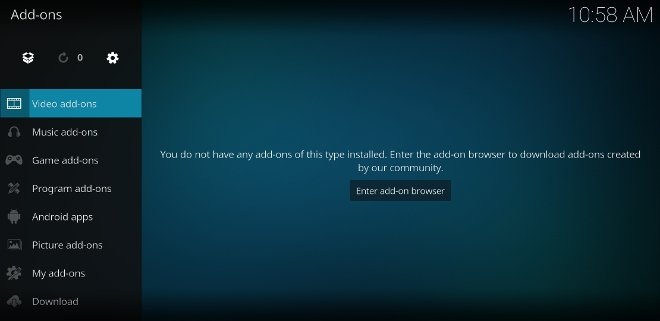
Раздел аддонов Kodi
Есть много аддонов онлайн. Перемещайтесь по списку, чтобы найти тот, который больше всего интересует вас.
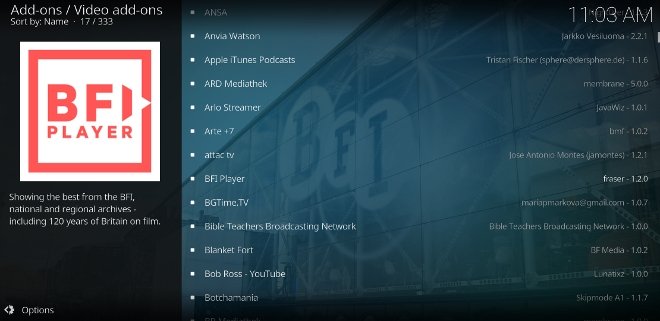
Список доступных аддонов
Нажимая на одно из этих дополнений, вы попадете в его информационное окно. Нажмите Install в правом нижнем углу, чтобы добавить аддон к вашему клиенту Kodi.
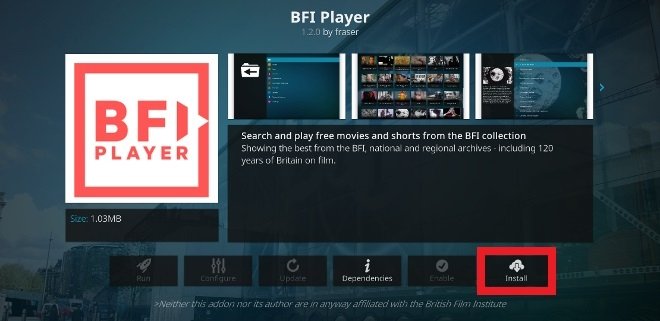
Нажмите здесь, чтобы установить аддон
Во многих случаях вы увидите, что аддон требует, в свою очередь, установить другие для его правильной работы. Делайте это как обычно.
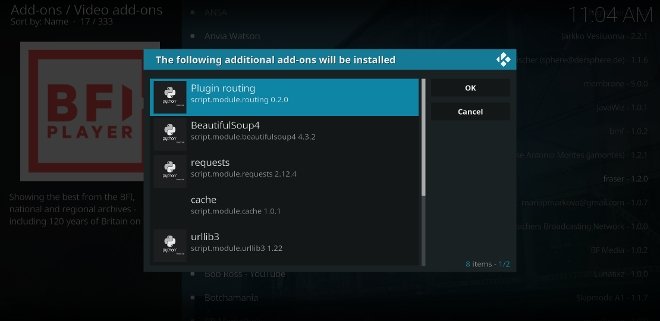
Некоторые аддоны требуют установки других для правильной работы
После завершения установки вы получите уведомление в интерфейсе, и аддон станет доступным в разделе ваших аддонов. Кстати, этот раздел автоматически организует каждый установленный аддон в соответствии с его природой, поэтому вы можете легко просматривать их.
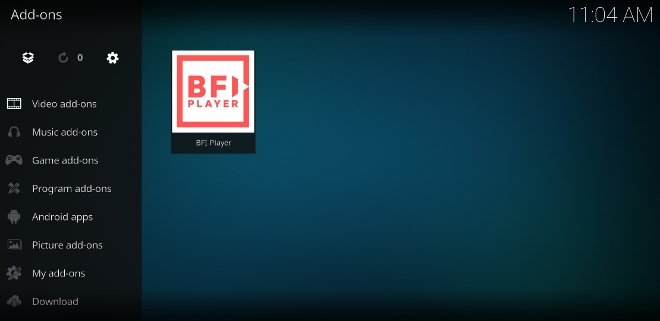
Аддон установлен и готов к использованию
Нажмите на его значок, и вы увидите все его содержимое. Например, байопик о музыканте Яне Дьюри. Вы просто должны нажать на него, чтобы начать воспроизведение контента.
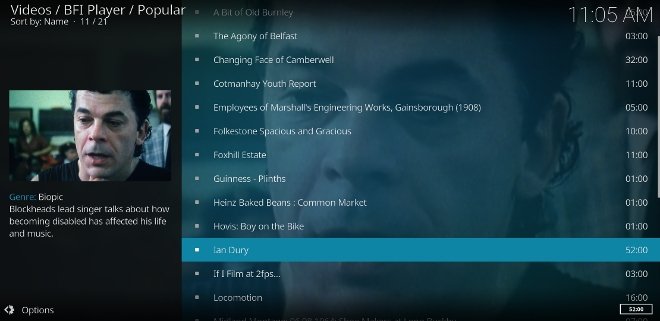
После того, как вы выбрали локальный контент или установили аддон, использование Kodi упрощается: при доступе к программному обеспечению вы сможете увидеть весь доступный и проиндексированный контент на интерфейсе, и вы просто должны нажать на любой из них, чтобы начать воспроизведение. Воспользуйтесь боковым меню для просмотра видео, изображений, аудио.
Настройки Kodi
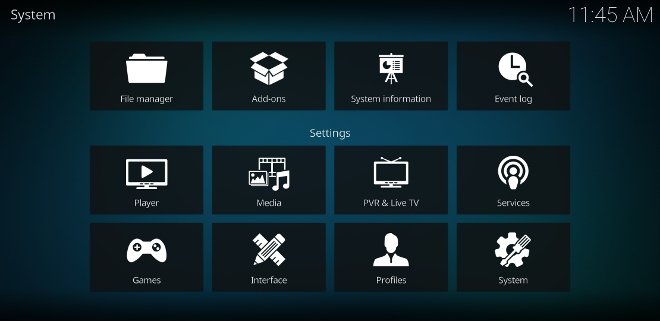
Раздел настроек Kodi
В разделе настроек Kodi вы можете внести все изменения, касающиеся поведения приложения и его различных модулей.
- File Manager: как мы уже видели, отсюда можно импортировать мультимедийный контент с вашего устройства в библиотеку Kodi.
- Add-ons: все настройки, предназначенные для работы с аддонами. Отсюда вы можете не только получить доступ к браузеру, как мы видели ранее, но также и возможность устанавливать дополнения из ZIP-файлов. Дело в том, что многие аддоны не появляются в отчетах, которые Kodi предлагает по умолчанию, и их необходимо предварительно скачать из Интернета. На самом деле, многие из наиболее успешных аддонов должны быть установлены с этой системой.
- System information: здесь представлены данные, относящиеся к приложению и операционной системе, например, использованное и доступное место хранения, данные интернет-соединения, используемое вами оборудование или установленная версия приложения.
- Event log: журнал записей со всеми изменениями, которые происходят в приложении.
- Player: настройки, связанные с медиаплеером Kodi, языками контента или доступностью.
- Media: управление источниками библиотеки контента.
- PVR https://ru.malavida.com/faq/how-to-use-kodi-and-how-it-works» target=»_blank»]ru.malavida.com[/mask_link]
Как скачать и настроить IPTV-плеер Kodi, как установить плейлисты и смотреть

Бесплатный плеер Kodi с открытым исходным кодом (ранее назывался XBMC) сегодня практически не имеет аналогов. Windows Media Center ушел в прошлое, и другие приложения этого типа, предназначенные для использования на устройствах, подключенных к телевизору, не получили такой же известности. Kodi имеет огромную экосистему плагинов, созданных сообществом, которые позволяют делать почти все, что угодно с плеером, в том числе и настроить IPTV.
Плюсы медиацентра Kodi

Плеер «Коди» является функциональным и гибким, имеет массу плюсов. В основном, это связано с наличием большого числа кастомных аддонов. Но стоит описать и другие достоинства плеера.
Создание библиотек

Самый главный плюс плеера Kodi – это возможность удобного доступа к медиафайлам из различных источников: локальных и удаленных файлов, потоковой передачи, как из локальной сети, так и из интернета. Составление собственной медиабиблиотеки позволит вам удобно ее просматривать.
Чтобы сделать собственную библиотеку, в главном меню выберите пункт «Видео», а затем «Файлы» -> «Добавить источник видео». В диалоговом окне нажмите кнопку «Обзор», чтобы открыть список доступных локальных и удаленных источников. После выбора нажмите «OK» и укажите имя ресурса. Когда закончите, в главном меню, в разделе «Видео» появится новая библиотека. Все содержащиеся файлы можно отсортировать по недавно добавленным позициям, названию, жанру, году и прочему.
Улучшение качества изображения

По умолчанию, Kodi пытается использовать встроенные механизмы аппаратного ускорения видео для разгрузки системы. Однако, если вы хотите улучшить качество видео, вы можете заставить программу использовать программный рендерер, который может улучшить качество видео, особенно при воспроизведении более низких разрешений.
Однако эта функция для пользователей с процессором i5 или i7, на ПК с ARM лучше не пытаться. Для этого зайдите в «Настройки» -> «Видео» -> «Ускорение». Если параметры находятся на экспертном уровне, в разделе «Метод рендеринга» можно задать «Расширенные шейдеры», а затем снять флажок с «Разрешить аппаратное ускорение». При воспроизведении видео нажмите на значок шестеренки (настройки изображения), выберите там обработку видео, а затем из списка «Методы масштабирования видео» включите подходящий параметр.
Как скачать плеер
- Для ПК: скачать можно с официального сайта разработчика.
- Для смартфонов и приставок: загрузить Kodi можно через Google Play или App Store.
- Для телевизоров: скачивайте через официальное приложение от разработчика, например, через Samsung App, App Gallery и прочее.
Установка Kodi и настройка IPTV
Сама по себе установка приложения не вызывает затруднений у рядового пользователя, будь то для Андроида или для ПК. Однако настройка плеера, а также подключение IPTV – задача достаточно непростая.
После того, как Kodi скачается и установится на устройство, запускается оно на английском языке. Чтобы настроить язык на русский, зайдите в «Setting» (значок шестеренки), затем «Interface Settings» -> «Regional».
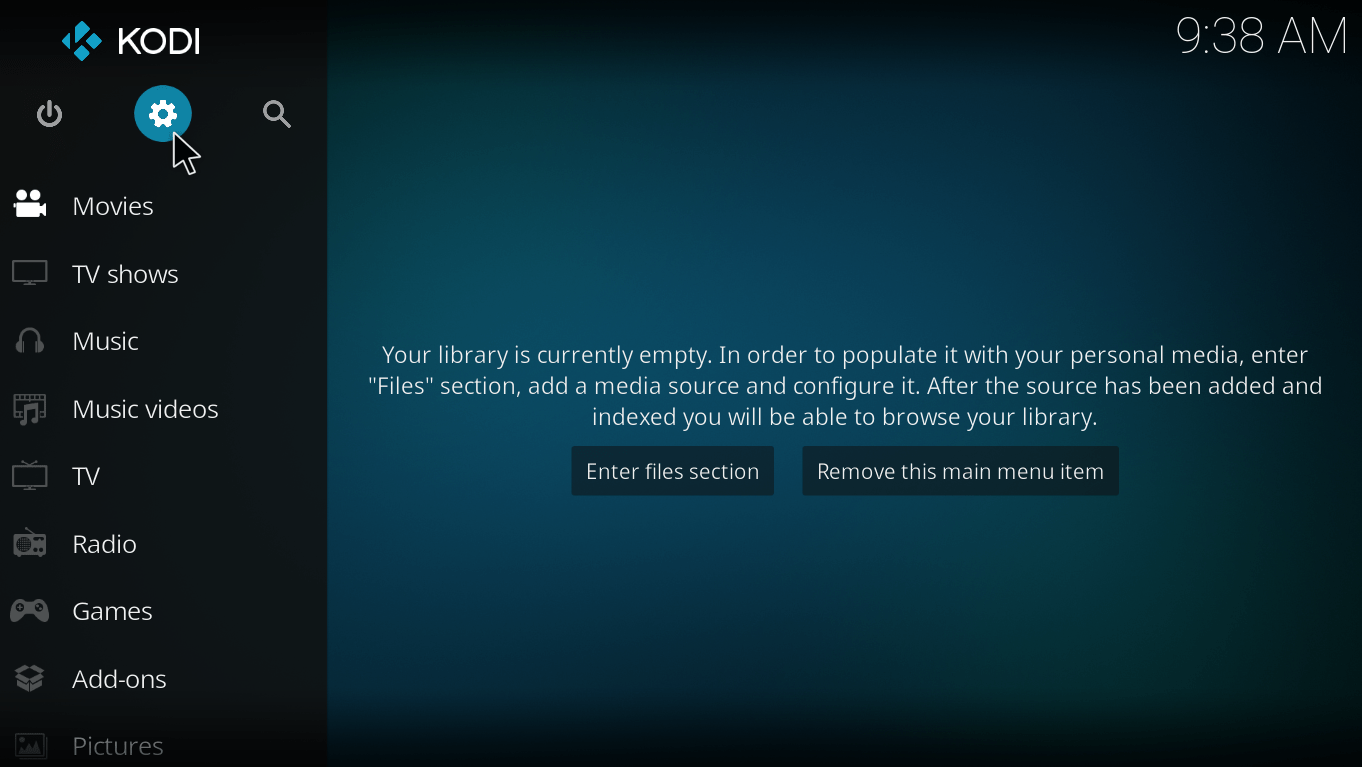

Выберете пункт «Language» и в выпадающем списке кликните «Russian».
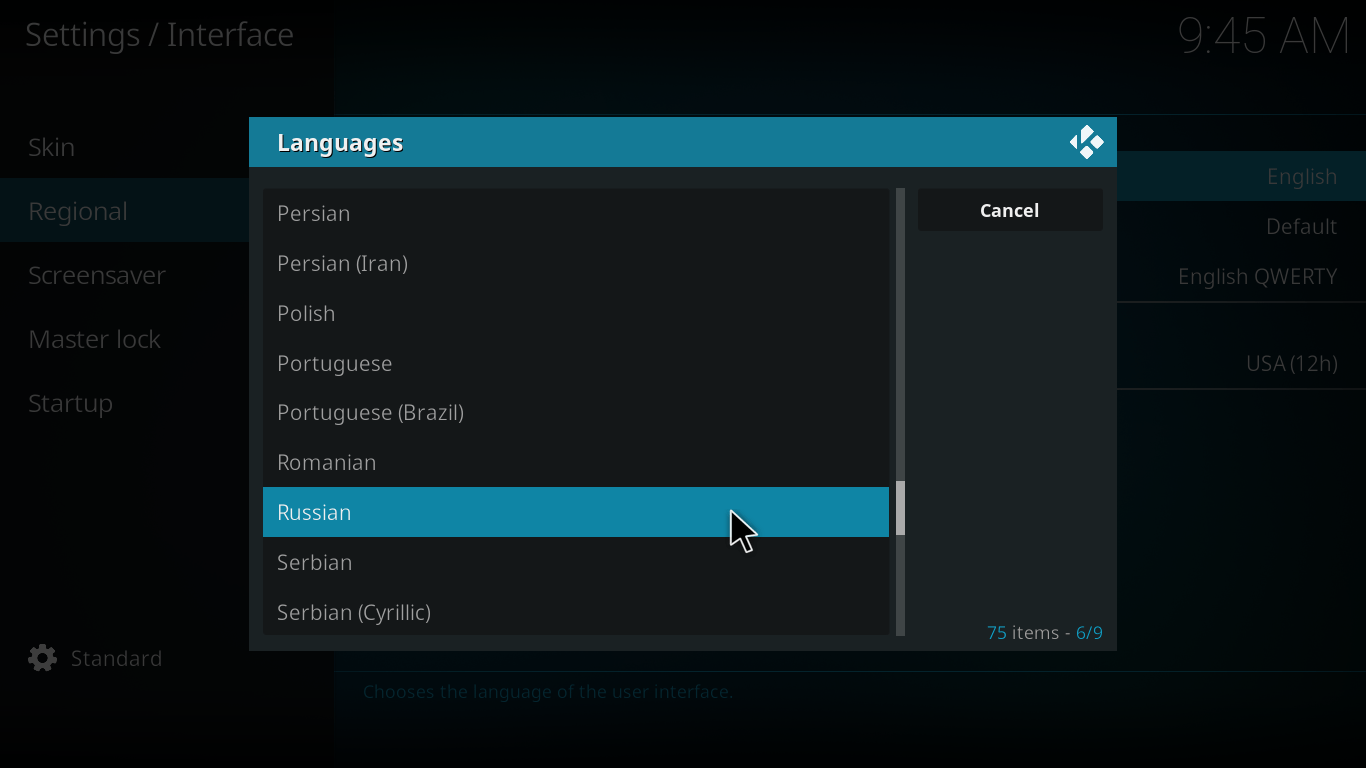
После включения русского языка можно приступить к настройке IPTV:
В меню слева кликните «ТВ».
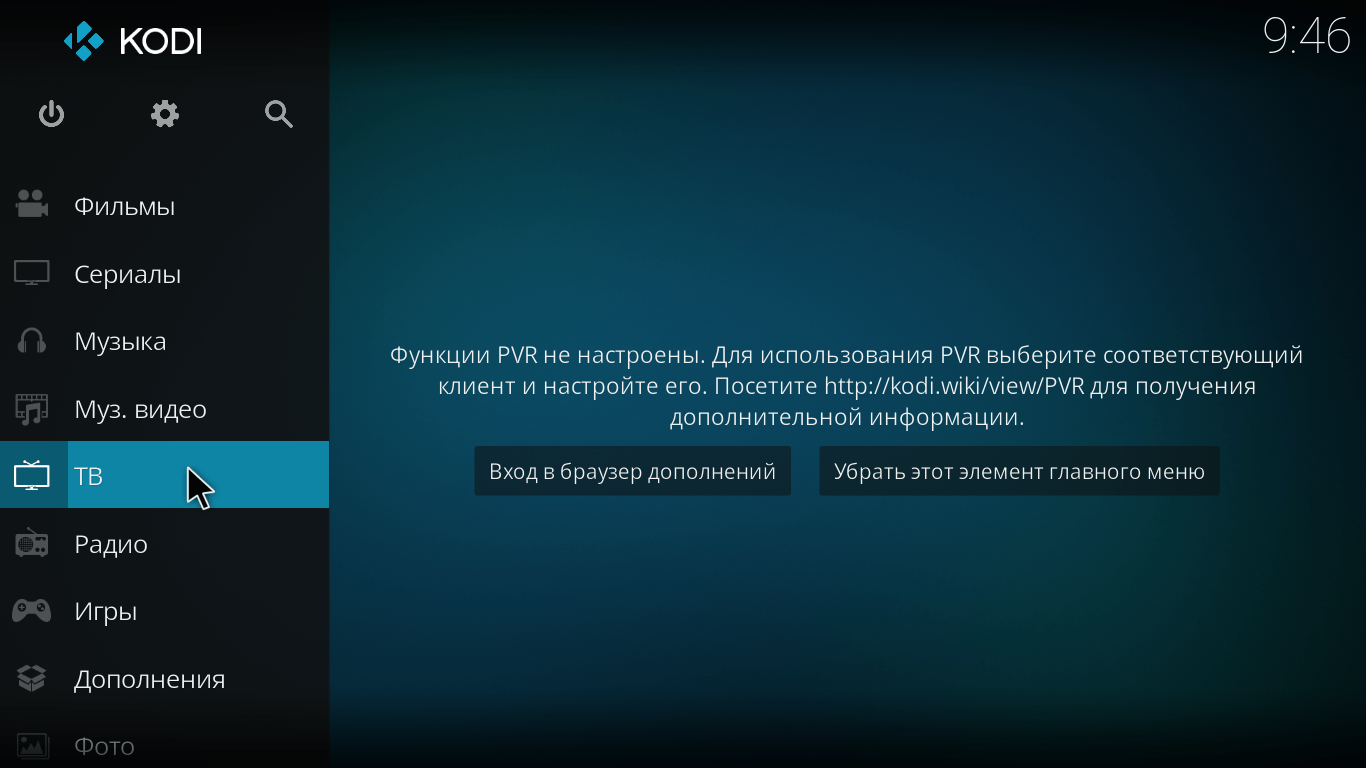
Появится сообщение «Функции PRV не настроены». Чтобы настроить их, нажмите «Вход в браузер дополнений».
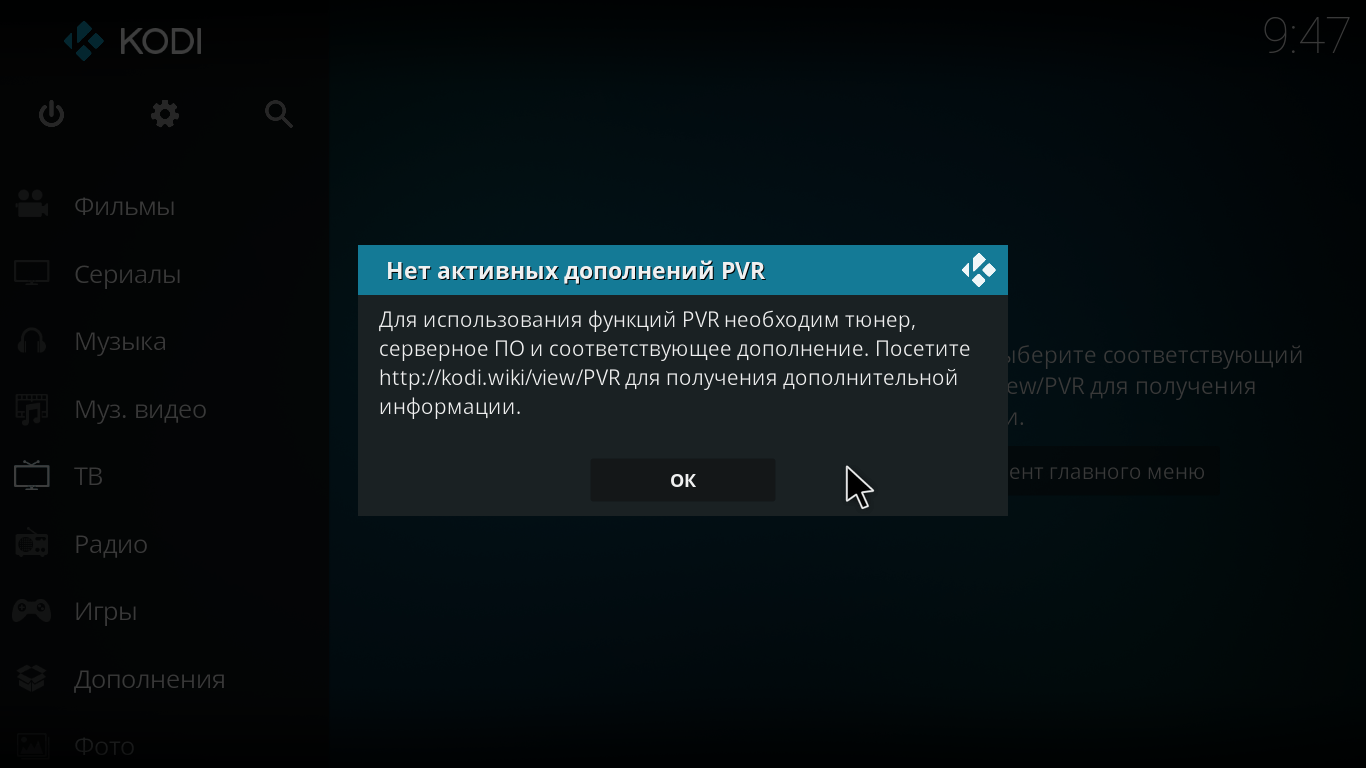
После того, как страница браузера откроется, найдите параметр «PVR IPTV Simple Client».

Снизу будет 6 кнопок, нажмите на «Установить». Запустится загрузка, вам нужно просто подождать.
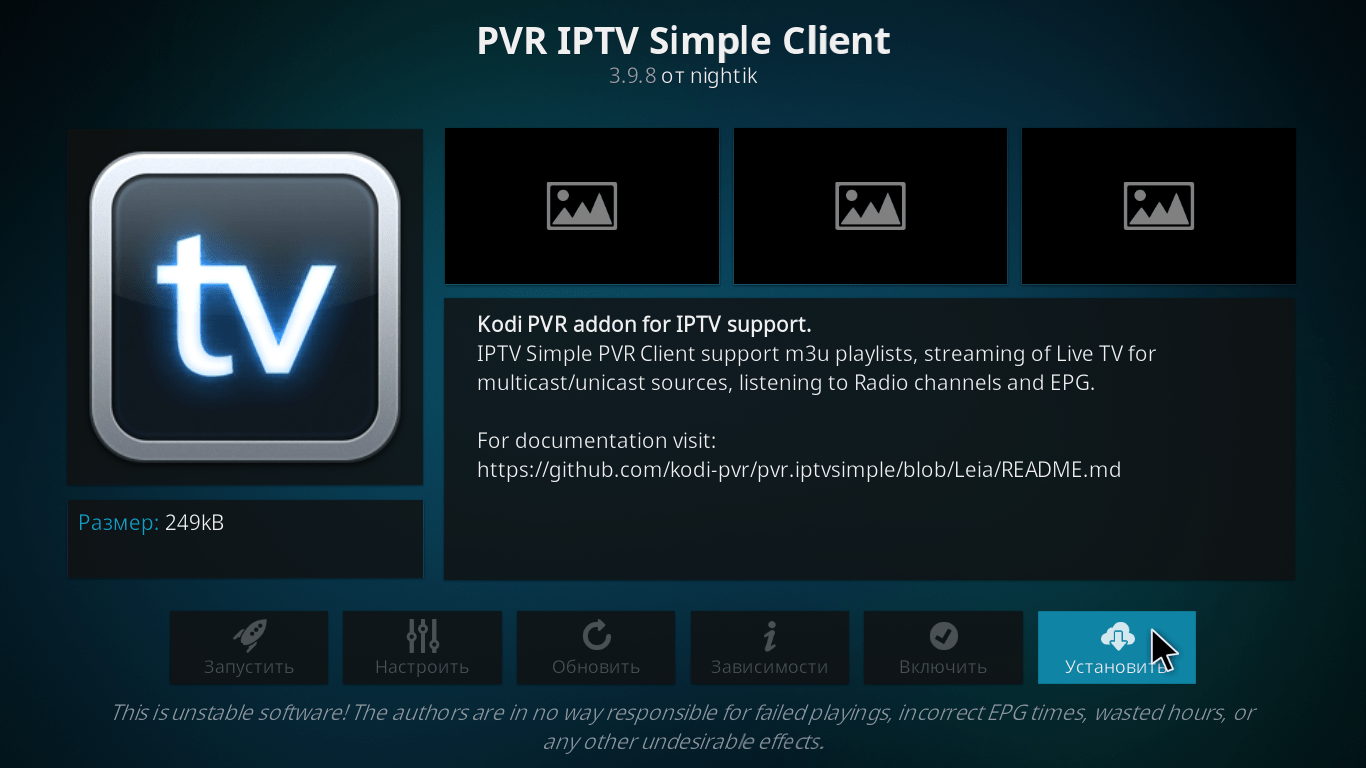
Как только операция завершится, снова зайдите в «PVR IPTV Simple Client» и нажмите на кнопку «Настроить».
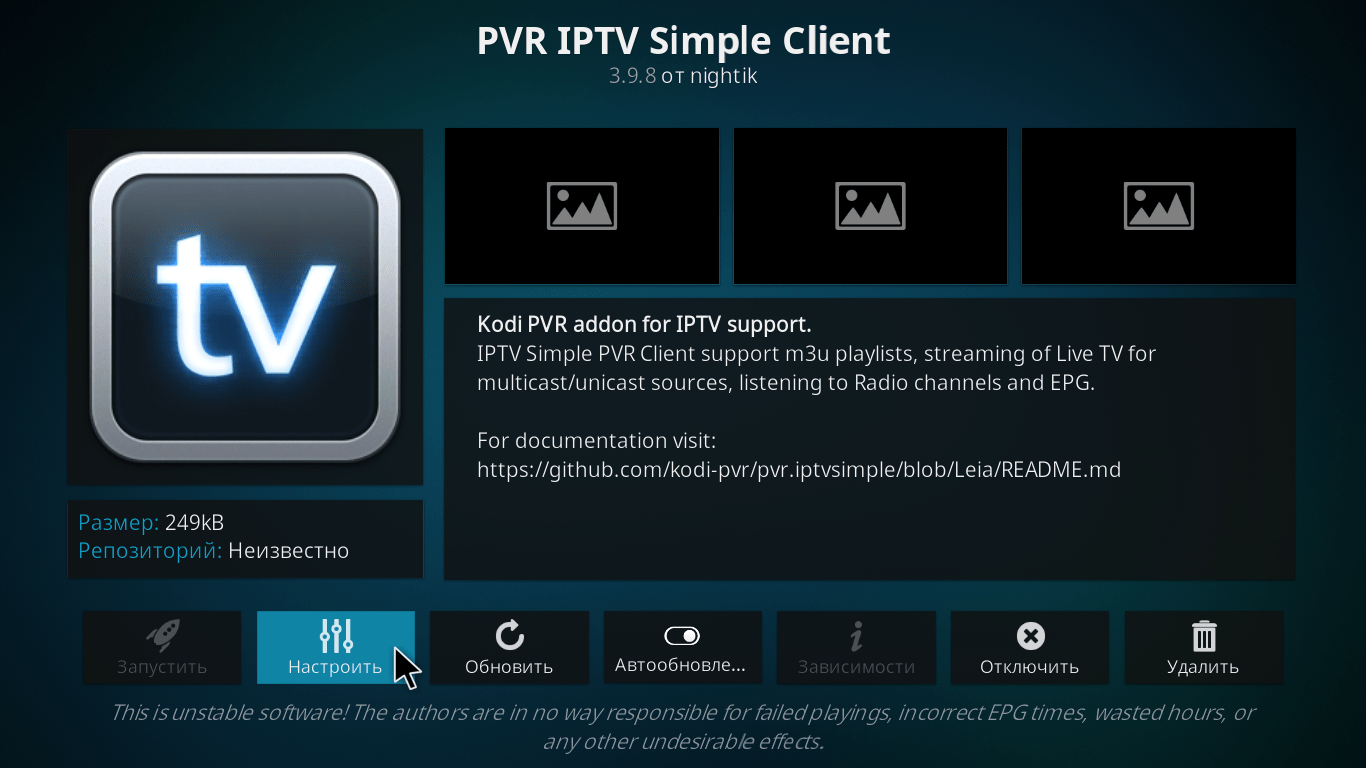
В появившемся меню выберите пункт «Ссылка на m3u», туда нужно копировать ссылку на плейлист.
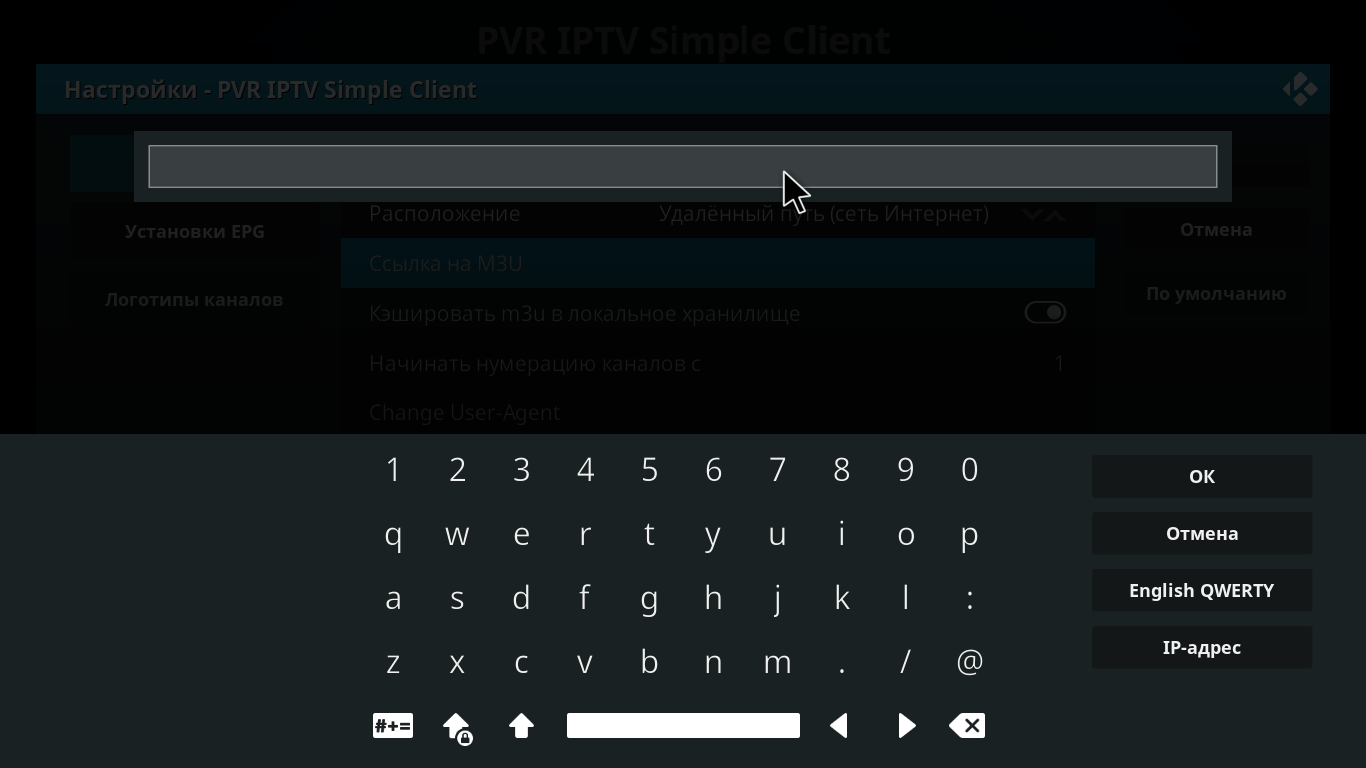
На этом настройка закончена, вы можете вернуться в главное меню, там появится добавленный плейлист. Для сторонних дистрибутивов, например, для LibreELEC, алгоритм действий отличаться не будет.
Установка репозитория и кинотеатра
Репозитории для Kodi – это источники аддонов, плагинов и дополнений. Добавить их достаточно легко, просто следуйте инструкции ниже.
Зайдите в пункт «Система», затем – «Менеджер файлов».

Откроется меню, там кликните «Добавить источник».
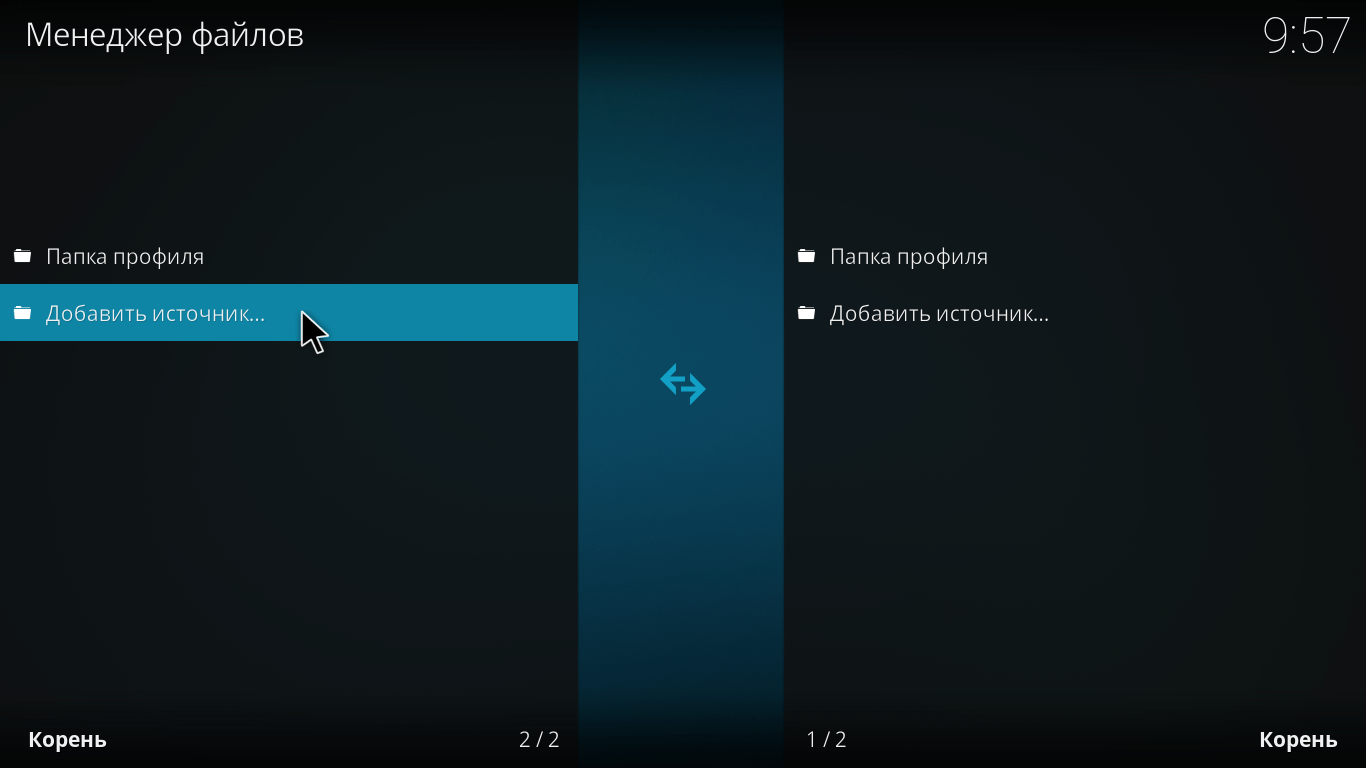
В окошке будут две пустые строки. В верхнюю впишите адрес, в нижнюю – название. Как закончите, кликните «ОК» и выходите.
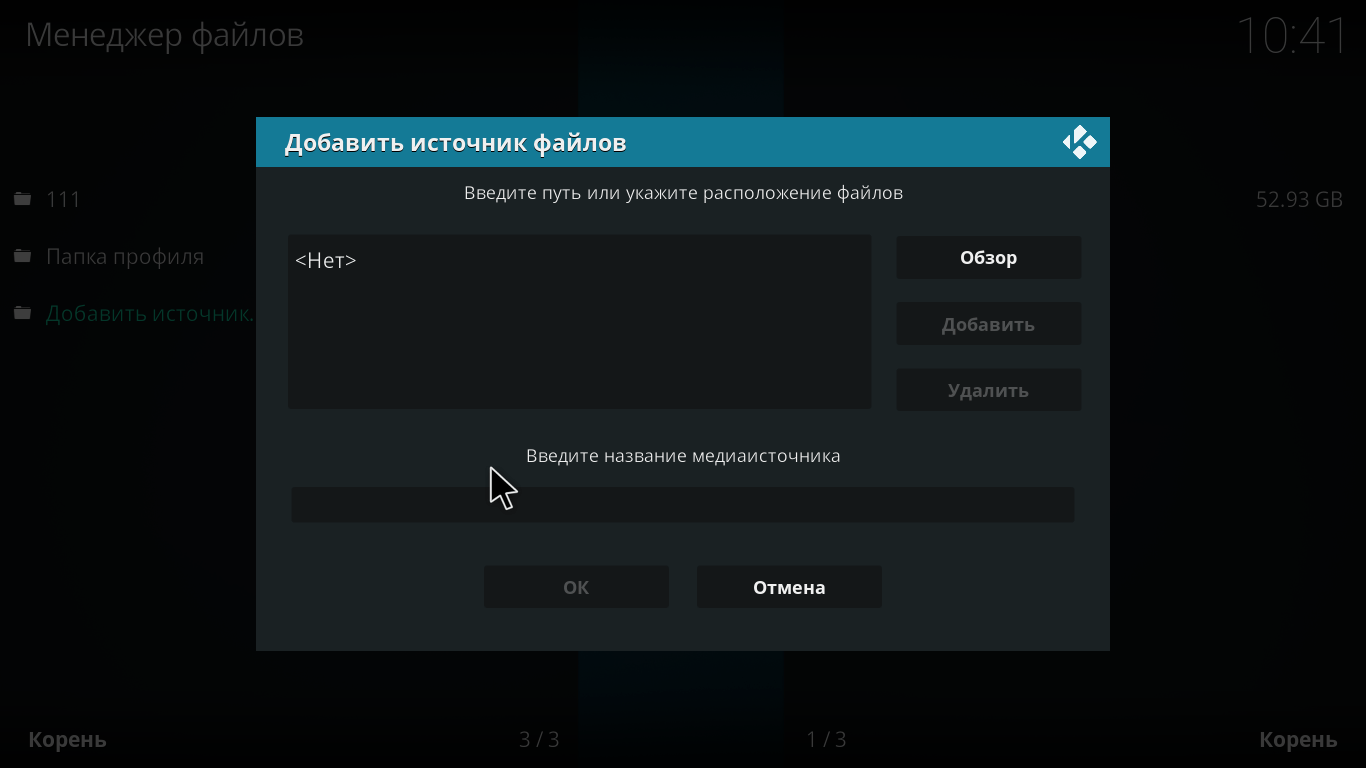
Снова зайдите в «Система», но теперь перейдите в пункт «Дополнения». Там кликните «Установить из ZIP-файла».
Там будет тот самый файл, название которого вы прописали ранее. Выбирайте его и скачивайте.
Как установить плагины
Для того чтобы установить плагины, в главном меню кликните либо «Видео», либо «Музыка», затем перейдите в пункт «Дополнения». Нажав на него, откройте список из более чем трехсот официально поддерживаемых дополнений. В большинстве случаев, установка и надстройка сводятся к выбору аддона по имени и нажатию в диалоговом окне кнопки «Установить». Kodi автоматически загрузит и активирует плагин.

Из этих официальных плагинов рекомендуется:
- YouTube;
- Vimeo;
- SyFy;
- HD-Trailers;
- Internet Archive;
- НАСА;
- VEVO.
Однако пользователи Kodi не любят ограничиваться, поэтому с самого начала проекта, когда он еще был известен как XBMC, они разрабатывают дополнительные аддоны, доступные через независимые репозитории.
Где найти рабочий плейлист для IPTV для Kodi
Найти плейлисты можно в интернете. Существует два варианта плейлистов: платные и бесплатные.
Чтобы получить платный плейлист, вам нужно купить его у провайдера, а затем добавить ссылку в настройках, как это было описано выше. Распространяются они по системе подписки, зачастую она гораздо дешевле кабельного телевидения.

Можно найти и бесплатные плейлисты, но готовьтесь к некоторым трудностям.
- Основная сложность – это найти актуальный и рабочий m3u-плейлист. Некоторые из них лежат в открытом доступе, а для доступа к остальным придется либо вступить в закрытую группу, либо зарегистрироваться на сайте.
- Рано или поздно, бесплатный плейлист перестанет работать, и вам придется либо искать новый, либо обновлять ссылку на предыдущий.
- Также вам никто не может гарантировать стабильную работу и безопасность подключения.
Как исправить распространенные ошибки в Kodi?
Как правило, когда появляется какая-либо ошибка, вам покажут ее код. По этому коду можно определить, в чем заключается причина ошибки. В общем, их можно разделить на следующие категории:
- Если номер кода ошибки с 300 по 400 – это связано с перенаправлением клиента, то есть нужно ввести другой URL.
- Номера с 400 по 500 – ошибки со стороны клиента.
- Номера с 500 по 600 – ошибки со стороны сервера.
Источник: it-tehnik.ru
Как настроить медиацентр Kodi


Хотите слушать музыку и смотреть видео в своей домашней беспроводной сети? Хорошим и, без сомнения, многофункциональным решением в этом случае будет Kodi. Как настроить программу, читайте в нашей статье.

Kodi представляет собой оптимальное решение для всех пользователей, которые хотят управлять своими изображениями, коллекцией музыкальных треков и видеофайлов на ПК и при этом иметь возможность воспроизводить контент на другом стационарном компьютере, ноутбуке, или телевизоре. При этом не имеет значения, где хранятся мультимедийные файлы: на локальном жестком диске, USB-накопителе или в NAS-сервере.
Еще один плюс: Kodi не стоит ни копейки. Функциональность росла на протяжении лет и расширялась за счет многочисленных инструментов. Кроме того, бесплатные дополнения усиливают дополнительные функции. Прекрасно и то, что Kodi загружает информацию, постеры и фоновую графику из Интернета и включает их в базу данных. Если Kodi неправильно распознает фильм или сериал, можно исправить ошибку вручную.
Еще одна причина популярности: программное обеспечение доступно для систем NAS, Raspberry Pi, а также для планшетов, смартфонов и приставок, которые работают на базе ОС Android. Мы покажем вам, как установить Kodi в Windows 10, настроить параметры и записать мультимедийные файлы в базу данных для расширения дополнительной информации и потоковой передачи в сети Wi-Fi.
Бесплатное ПО для удаленного доступа
Если вы хотите использовать медиацентр Kodi не только для воспроизведения мультимедийных файлов непосредственно на ПК, но и для проигрывания музыки, фильмов и сериалов на включенных в домашнюю сеть телевизионных устройствах — используйте гаджет на Android или iOS в качестве пульта дистанционного управления. Это необычайно облегчает навигацию. Для этого установите одно из двух бесплатных приложений: Official Kodi Remote для iOS или Kore, Official Remote for Kodi для Android.
Функциональность приложений для медиацентра чрезвычайно широка. Вы можете перемещаться по управляемым с помощью Kodi коллекциям фотографий, музыки и видео, составлять плейлисты, управлять воспроизведением и удобно переключаться между соответствующими меню Kodi.
Тем, кто любит снабжать свой архив кино и сериалов обложками и постерами или кадрами из фильмов, понравится, что приложение отображает в списке видео не только заголовки, но и картинки. Так что можно выбирать сериалы по постеру или раскадровке — и выглядит это весьма привлекательно. Выбор облегчают и всплывающие описания фильмов и сериалов. О том, насколько просто дистанционно управлять Kodi с помощью официального приложения для Android, вы сможете прочесть на следующей странице.
К сожалению, в официальных приложениях для дистанционного управления Kodi придется отказаться от функции потокового воспроизведения, с помощью которой можно воспроизводить мультимедийные файлы под управлением Kodi на ПК непосредственно на смартфонах и планшетах. Если потоковая передача играет для вас решающую роль, стоит обратить внимание на приложение Yatse, The XBMC/Kodi Remote в Google Play Store. Функция потоковой передачи данных здесь поддерживается, но она платная.
Установка и настройка Kodi
Тот, кто хочет испытать на практике, как работает Kodi, может скачать программу с официального сайта разработчика. Установка выполняется легко и быстро. Тем не менее при первом запуске стоит учесть некоторые моменты.
Выбираем правильную версию
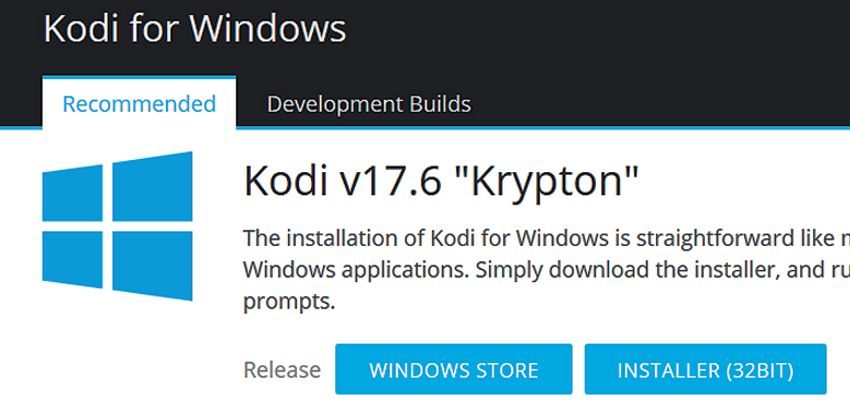
Для установки многофункционального медиацентра у вас есть два способа. В Windows 10 просто запустите установочный файл. Также можно скачать программу со страницы производителя kodi.tv, если вам нужен вариант для Linux или Mac OS Х. На главной странице сайта выберите вкладку «Download», чтобы перейти к соответствующему разделу.
Устанавливаем Kodi
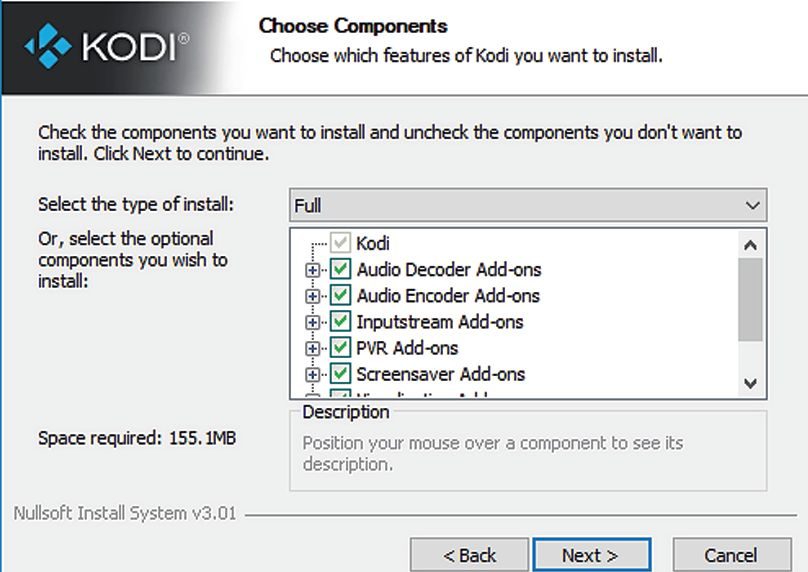
Мастер настройки Kodi поможет вам при установке. В первом диалоговом окне нажмите на кнопку «Next» и подтвердите ознакомление с условиями лицензионного соглашения, нажав кнопку «I Agree». На следующем шаге «Choose Components» выберите, какие компоненты Kodi должны быть установлены.
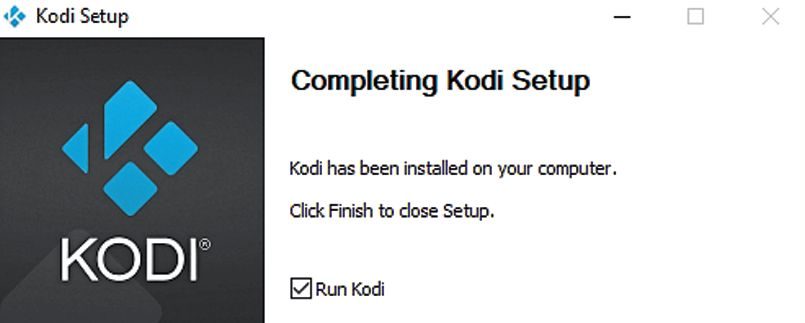
При первоначальной установке программного обеспечения, для медиацентра рекомендуется выбрать значение «Full», чтобы установить все элементы. В следующем окне нажмите «Next», выберите «Install» и дождитесь установки программы с настройками по умолчанию. На последнем шаге отметьте галочкой пункт «Run Kodi» и нажмите «Finish».
Запускаем Kodi и меняем язык
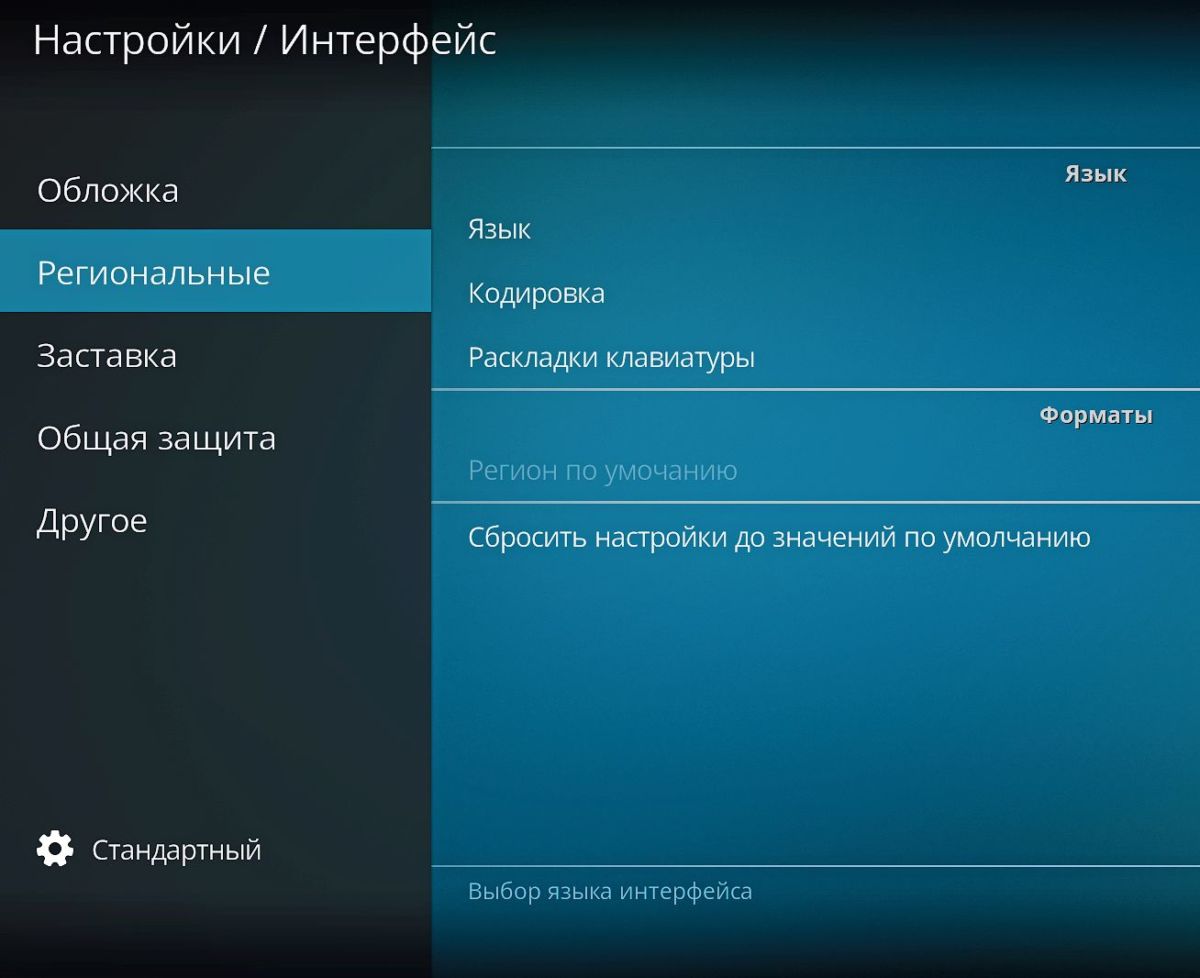
Если после запуска Kodi дает о себе знать брандмауэр Windows 10, выберите «Разрешить доступ», чтобы открыть для Kodi доступ в Интернет. После этого вам нужно выбрать язык пользовательского интерфейса.
На начальном экране нажмите на значок шестеренки, чтобы открыть настройки. Затем перейдите в «Interface Settings» и «Regional». Выберите Россию, и Kodi сразу же загрузит русскоязычный интерфейс. Затем в разделе «Региональные» установите для пункта «Раскладка клавиатуры» значение «Russian АБВ».
Добавляем музыкальные файлы и фотографии
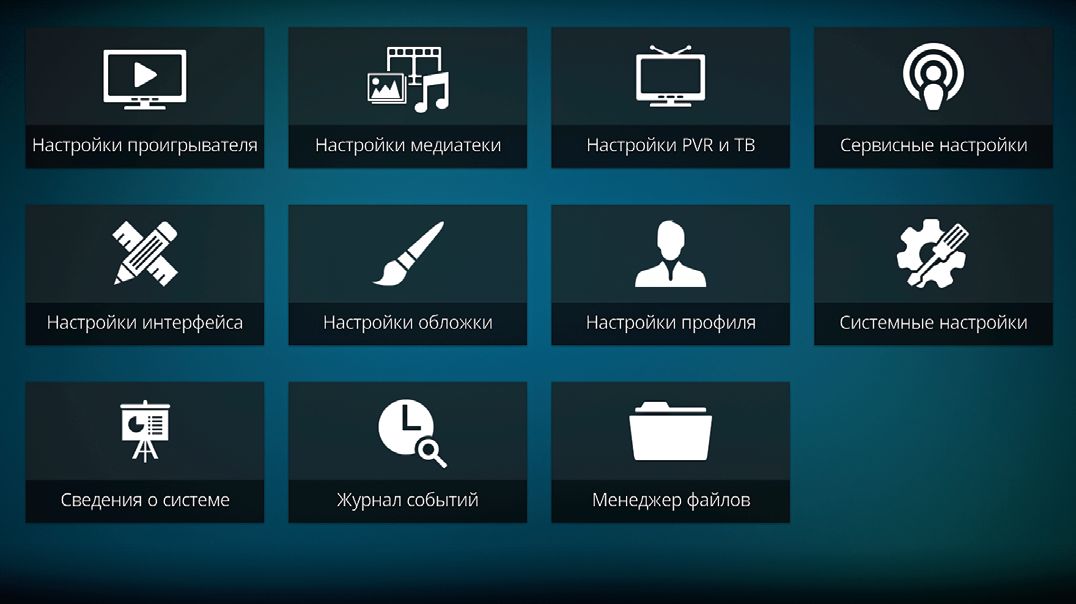
Если вы хотите использовать медиацентр Kodi для воспроизведения вашей музыкальной коллекции, нужно указать программе место хранения этого типа файлов. Для этого выберите в меню настроек «Настройки медиатеки | Музыка…» и нажмите «Файлы | Добавить музыку». В диалоговом окне «Добавить аудиоисточник» нажмите кнопку «Обзор».

Большой плюс кроется в том, что Kodi поддерживает не только локальные папки, но и предоставляет доступ к общим сетевым ресурсам. Это позволяет легко управлять содержимым, хранящимся на других компьютерах и NAS-серверах. Выберите папку с музыкой и подтвердите действие нажатием кнопки «OK». В следующем диалоговом окне укажите имя для выбранного источника музыкальных файлов, а для завершения операции снова нажмите кнопку «ОК».
После этих действий начнется подгрузка сведений о музыкальных файлах, которая может занять некоторое время (особенно если файлов много, а их емкость измеряется десятками гигабайт). В случае если вы хотите загружать свои фотографии с помощью Kodi, сначала в меню глобальных настроек вам нужно выбрать пункт «Настройки медиатеки | Изображения…», а потом повторить вышеперечисленные действия: они будут аналогичными.
Добавляем в медиатеку фильмы и сериалы
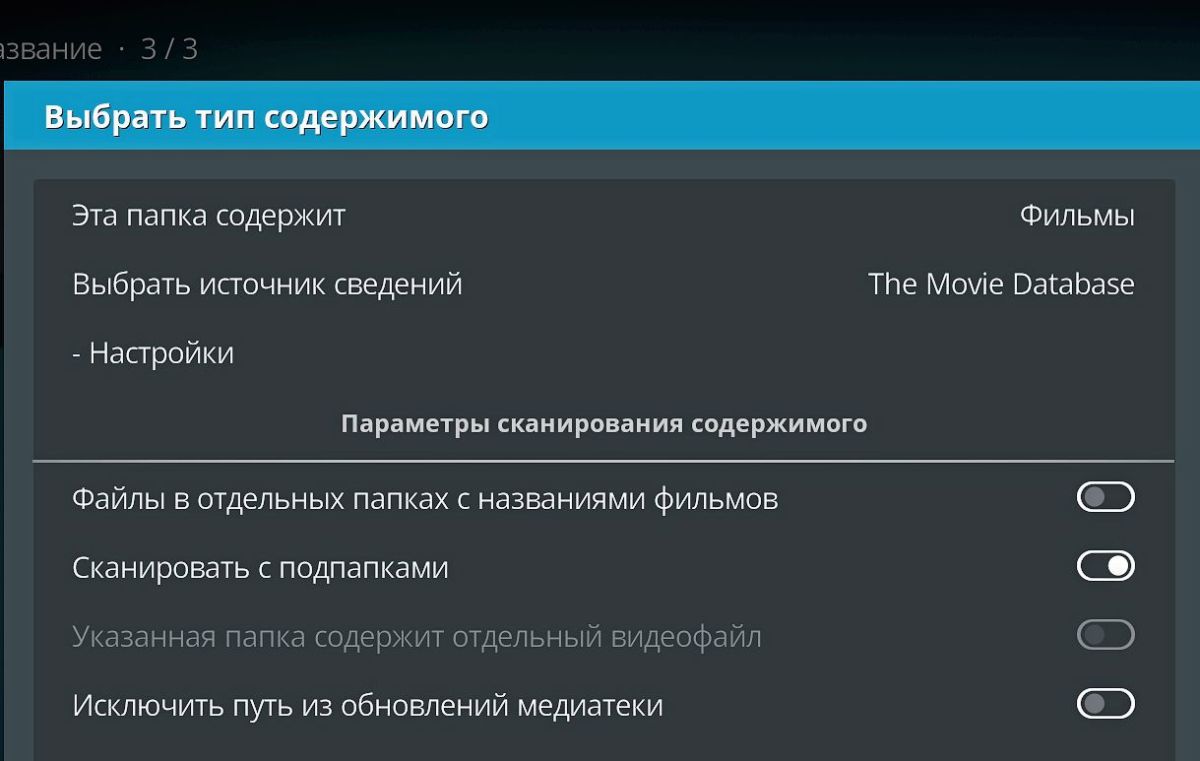
Добавление фильмов и сериалов отличается от добавления музыки и изображений только некоторыми деталями. В главном меню выберите пункт «Видео» и укажите путь к папке с видеофайлами, как описано в предыдущем шаге.
После настройки имени источника мультимедиа Kodi нужно будет получить информацию о том, какие именно видеофайлы хранятся в выбранной папке. Это различие важно, поскольку Kodi автоматически загружает из Интернета информацию, отображаемую программой в режиме воспроизведения. Эта информация включает в себя данные о медиаконтенте, а также постеры, с которыми оформление будущей медиаколлекции смотрится гораздо интереснее, нежели в виде файлов с рандомным кадром на превью.
Если вы выбираете категорию «Фильмы», то в диалоговом окне «Выбрать тип содержимого» напротив пункта «Выбрать источник сведений» укажите «The Movie Database», а затем нажмите «Настройки». Здесь, рядом с «Предпочтительный язык», нужно выбрать вариант «ru», чтобы загружать русскоязычные данные. Напротив пункта «Default Rating from» необходимо активировать «TMDb», чтобы Kodi мог извлечь данные из этого источника.
Воспроизводим фильмы и сериалы
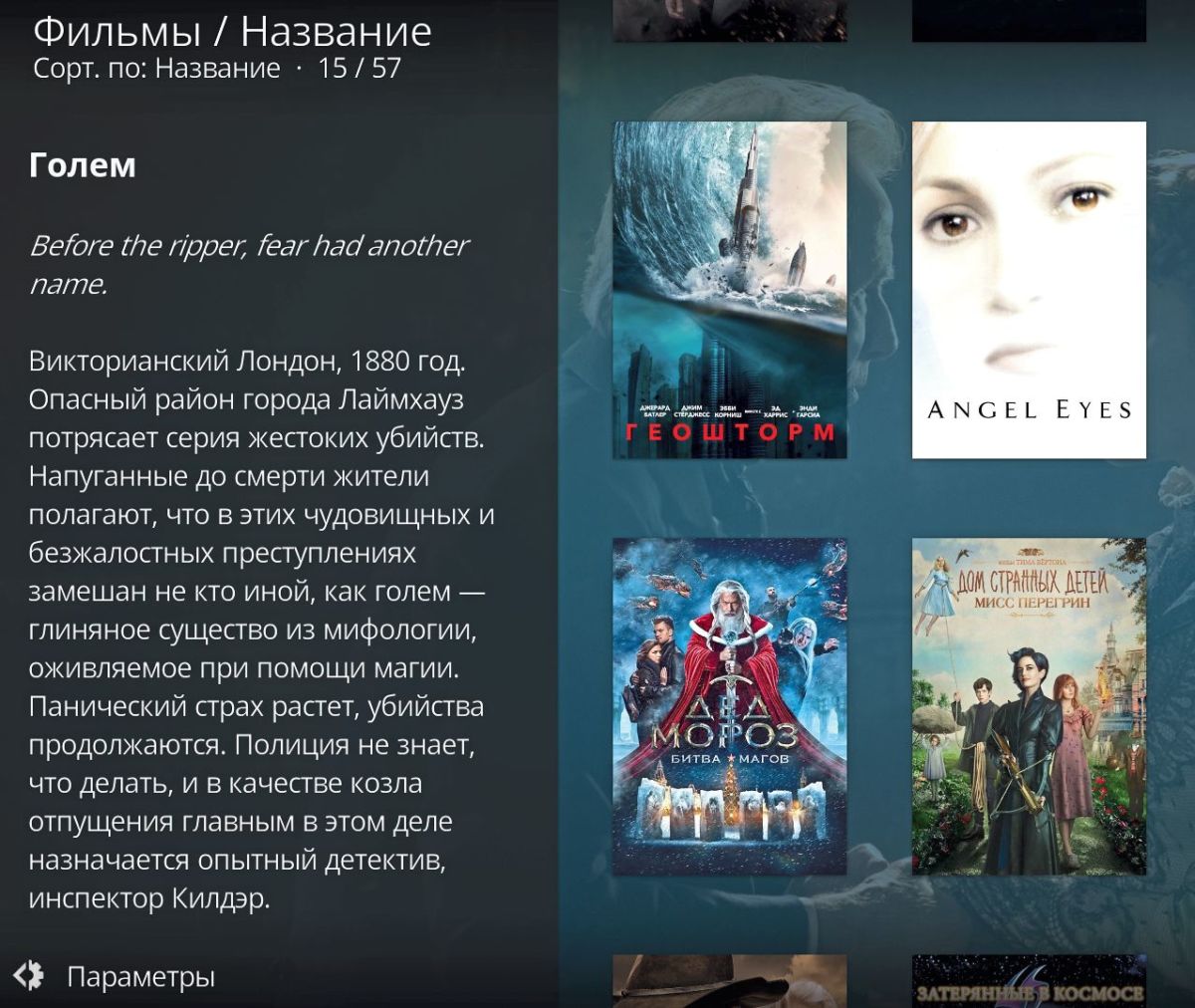
Локальное воспроизведение мультимедийного контента, управляемого Kodi, сложностей не вызовет. В главном меню выберите пункт «Фильмы» и кликните по нему два раза, чтобы перейти к списку соответствующего контента. Здесь вы можете определить способ представления списка фильмов, нажав на кнопку «Параметры», незаметно расположенную в левом нижнем углу.
Сразу кликайте по строке «Вид» в открывшемся разделе, иначе меню может «убежать» при перемещении курсора. Данное меню предлагает выбрать различные варианты отображения обложек: «Стена информации», «Широкий список» «Фанарт», «Постер» и т. п. Закончив с настройкой, выберите серию или фильм, а затем кликните по его названию, чтобы запустить воспроизведение. Поставить воспроизведение на паузу можно с помощью клавиши «Пробел».
- Как сделать медиацентр из старого радио
- Как подключить и настроить медиаплеер Google Chromecast 2?
Фото: компании-производители; SONY EUROPE LIMITED
Источник: ichip.ru